So komprimieren Sie MOV-Dateien unter Windows, Mac, iPhone und Android
MOV ist ein proprietäres Apple-Dateiformat, das als QuickTime-Dateiformat bezeichnet werden kann. Sie können Videos in das QuickTime MOV-Format konvertieren, um das Inkompatibilitätsproblem zu beheben. Videos im MOV-Format haben jedoch immer große Dateien. Ist es möglich, große MOV-Videos zu komprimieren, ohne an Qualität zu verlieren? Die Antwort lautet natürlich Ja. Sie können QuickTime MOV-Videos auf vier verschiedene Arten in kleine Dateigrößen konvertieren. Die folgenden 4 MOV-Videokomprimierungsmethoden sind völlig kostenlos und sicher zu verwenden.
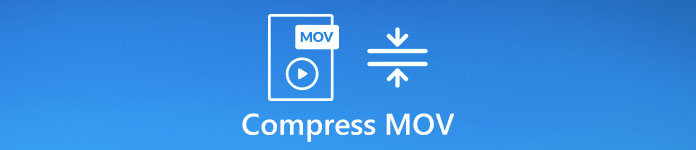
Teil 1: So stapeln Sie komprimierte MOV-Dateien kostenlos
Wenn Sie ein 1-GB-Video auf 10 MB komprimieren möchten, wenden Sie sich an FVC Free Video Compressor, um Hilfe zu erhalten. Was ist, wenn Sie mehrere 1 GB große Videos gleichzeitig komprimieren müssen? Gut, FVC Free Video Compressor kann auch Ihre zuverlässige Lösung sein. Dank der Unterstützung für die Stapelkomprimierung können Benutzer unbegrenzt viele MOV-Dateien gleichzeitig in Mac- und Windows-Browsern komprimieren.
Free DownloadFür Windows 7 oder höherSicherer Download
Free DownloadFür MacOS 10.7 oder höherSicherer Download
Es gibt kein Wasserzeichen oder versteckte Einkäufe. Sie können die Komprimierungsgeschwindigkeit um das 30-fache erhöhen, um QuickTime-Videodateien schnell zu komprimieren. Dank der umfassenden Unterstützung von Medienformaten können Sie QuickTime MOV-Dateien problemlos in andere Formate konvertieren. Hier sind die Hauptgründe, warum es Ihr bester MOV-Videokompressor sein kann.
1. Batch-Komprimierung von MOV-Dateien.
2. Steuern Sie das MOV-Videokomprimierungsverhältnis frei.
3. Im ausgegebenen MOV QuickTime-Video ist kein Wasserzeichen angebracht.
4. 30x schnellere Geschwindigkeit als andere Videokompressoren.
5. 100% kostenlos zu verwenden.
6. Keine Werbung, Popups, Spyware oder Malware.
Schritt 1: Öffnen Sie den Online-Videokompressor. Klicken Datei zum Komprimieren hinzufügen. Klicken Sie in der Popup-Benachrichtigung auf Herunterladen um einen Launcher schnell zu installieren.

Schritt 2: Durchsuchen und fügen Sie MOV-Dateien online zu diesem kostenlosen Videokompressor hinzu. Sie können den Schieberegler neben einstellen Größe um zu steuern, wie klein Ihre MOV-Videodatei ist.

Schritt 3: Klappen Sie die Auflösungsliste auf, um die Videoauflösung zu ändern. Es ist auch eine praktikable Möglichkeit, Ihr MOV-Video zu verkleinern.

Schritt 4: Klicken Kompresse in der unteren rechten Ecke. Legen Sie den Ausgabeordner fest und klicken Sie auf Öffnen. Warten Sie schließlich, bis die QuickTime MOV-Komprimierung abgeschlossen ist.
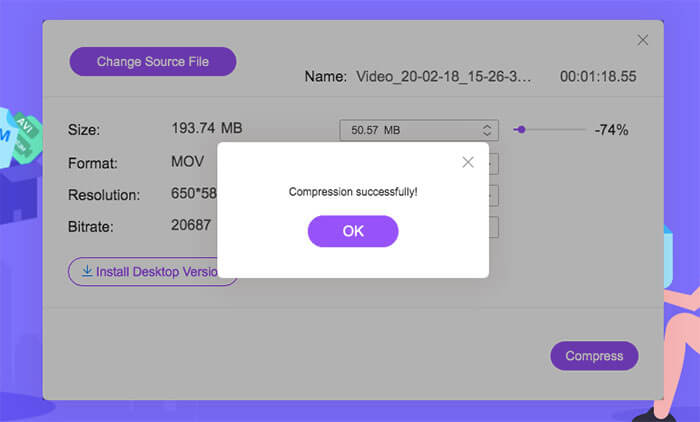
Teil 2: Komprimieren einer MOV-Datei mit iMovie
Wenn Sie iMovie auf Ihrem Computer installiert haben, können Sie Ihr QuickTime MOV-Video auch verkleinern. iMovie kann kostenlos auf Apple iPhone, iPad und Mac verwendet werden. So können Sie MOV-Videos auf dem Mac komprimieren und mit iMovie kostenlos Videobearbeitungen vornehmen.
Schritt 1: Öffnen Sie iMovie. Klicken Filme importieren um dein MOV-Video in iMovie hinzuzufügen.
Schritt 2: Wählen Teilen von dem Datei aufführen. Dann wählen Sie Datei… Aus dem Untermenü.
Schritt 3: In iMovie wird ein neues Fenster angezeigt. Sie können die Größe der MOV-Datei mit reduzieren Auflösung, Qualität und Kompresse.
Schritt 4: Klicken Nächster bestätigen. Geben Sie den Dateinamen und den Ausgabeordner ein. Zum Schluss klicken Sie auf speichern um Ihr komprimiertes QuickTime-Video herunterzuladen. ((Konvertieren Sie Ihr QuickTime-Video in MP4 Hier)
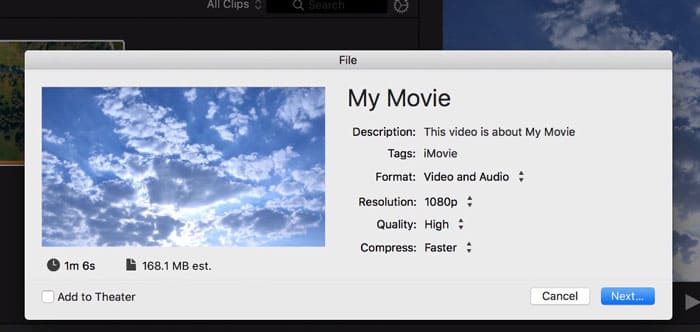
Teil 3: Komprimieren von MOV-Dateien auf dem iPhone
Wie oben erwähnt, können Sie eine MOV-Videodatei auf dem iPhone mit der iMovie-App komprimieren. Oder Sie können andere Tricks verwenden, um Ihr MOV-Video kleiner als zuvor zu machen.
1. Verwenden Sie einen Online-Videokompressor, um QuickTime-Videos online zu komprimieren.
2. Verwenden Sie eine Videokompressor-App. Zum Beispiel können Sie verwenden Videokomprimierung - Vids verkleinern um .mov auf dem iPhone kostenlos zu komprimieren.
3. Wenn Sie mit dem iPhone Videos aufnehmen, können Sie zu gehen die Einstellungen und finde Kamera. Wählen Sie ein niedrigeres Profil in Ein Video aufnehmen und Nehmen Sie Slo-Mo-Optionen auf.
Teil 4: Komprimieren von MOV-Dateien auf Android
Wie wäre es dann mit dem Komprimieren von MOV-Videos auf Ihrem Android-Handy oder -Tablet? Gibt es eine gute App zur Reduzierung der Videogröße, um Videos zu verkleinern, die unter Android zu groß sind? Um MOV-Dateien unter Android kostenlos zu komprimieren, können Sie Video Compressor, VidTrim und Youcut verwenden. Dies sind die am besten bewerteten Videokompressoren im Google Play Store.
Darüber hinaus können Sie Konvertieren Sie MOV in MP4 oder FLV-Format zum Komprimieren von Videos auf Android. Wenn Sie nichts dagegen haben, können Sie MOV-Videos zuschneiden und unerwünschte Teile löschen. Offensichtlich ist ein MOV-Video mit einem kleineren Bildschirm definitiv kleiner als zuvor.
Teil 5: FAQs zum Komprimieren von MOV-Videodateien
Kannst du ein Video für YouTube komprimieren, ohne an Qualität zu verlieren?
Ja. Wenn Ihr Video länger als 12 Stunden oder größer als 128 GB ist, müssen Sie die Videogröße manuell reduzieren. Oder YouTube verschlüsselt es mit dem H.264-Codec. Das Laden und Hochladen eines großen YouTube-Videos dauert jedoch länger. Sie können also FVC Free Video Compressor oder iMovie verwenden, um die MB-Größe eines MOV-Videos zu reduzieren.
Können Sie 1 GB MOV-Video auf 10 MB komprimieren?
Ja. Sie müssen einen Videodateikomprimierer auswählen, mit dem die Videokomprimierungsrate angepasst werden kann. Weil die meisten Online-Videokompressoren eine MOV-Videodatei kleiner machen als 40% oder so. Um ein wirklich großes Video zu komprimieren, klicken Sie auf Nieder Pfeil auf der rechten Seite von Größe im FVC Free Video Compressor.
Wie komprimiere ich MOV-Dateien für E-Mails?
Sie sollten QuickTime MOV-Videos nicht mehr als 25 MB komprimieren. Egal, ob Sie eine Videokompressor-App oder einen kostenlosen Online-Videokompressor verwenden, reduzieren Sie einfach den MOV auf weniger als 25 MB.
Das ist alles, um MOV-Dateien kostenlos auf Ihrem Computer oder Mobiltelefon zu komprimieren. Keine maximale Dateigrößenbeschränkung oder Wasserzeichen. Sie können Videos in MOV komprimieren. MP4 und andere Formate. Wenn Sie Fragen oder Anregungen haben, können Sie sich gerne an uns wenden.



 Video Converter Ultimate
Video Converter Ultimate Bildschirm recorder
Bildschirm recorder



